iTunes est le meilleur endroit où trouver de la musique en direct. Et vous pouvez télécharger de la musique d’iTunes gratuitement mais avec un choix limité. Y-a-t-il un moyen de télécharger de la musique d’iTunes gratuitement et sans limite ? N’allez pas plus loin ! Nous vous proposons ici une solution facile pour télécharger de la musique d’iTunes sans frais.
Partie 1 : Comment télécharger de la musique d’iTunes sans payer
Avant de télécharger de la musique d’iTunes, il faut payer. C’est la façon d’avoir de la musique d’iTunes. Mais en fait, vous n’avez pas besoin de payer. Si vous pouvez la lire avant de la commander, alors vous pouvez l’obtenir sans payer. iMusic est un outil logiciel qui vous permet de télécharger de la musique d’iTunes et d’iTunes Radio. Vous pouvez utiliser l’option « Enregistrement » pour enregistrer de la musique d’iTunes.
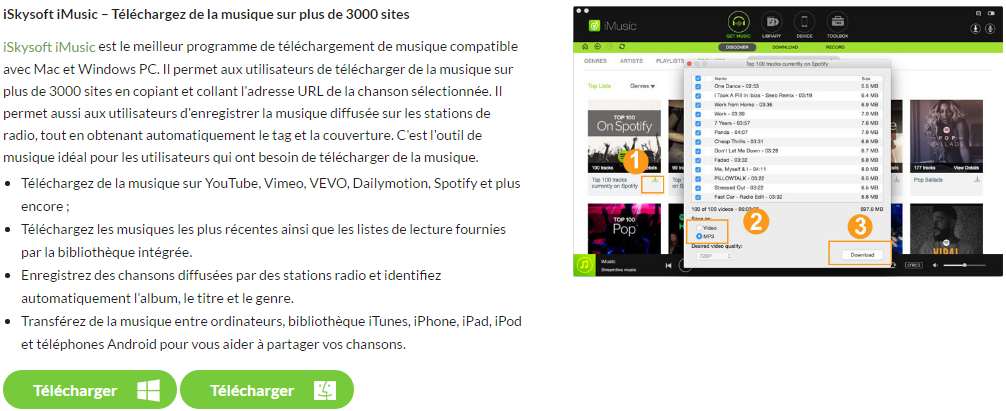
Étapes pour télécharger de la musique d’iTunes sans payer
Vous aurez besoin :
D’un ordinateur
iMusic
Temps nécessaire :
Environ 3 minutes (selon la taille de la vidéo)
Difficulté :
Facile
Cliquez sur le bouton télécharger pour obtenir la dernière version d’iMusic. Puis, cliquez sur le fichier d’installation et suivez les instructions pour l’installer sur votre ordinateur. Il existe des versions séparées pour Mac et Windows. Lancez le programme et cliquez sur « GET MUSIC » dans le menu principal du programme.
Cliquez sur « RECORD » pour voir la fenêtre de gestion. Puis, cliquez sur l’icône rouge d’enregistrement. Allez dans iTunes et recherchez votre musique préférée. Lisez la musique sur votre ordinateur. Ce programme télécharger la musique. Pendant le processus, iMusic détectera automatiquement les publicités et les blancs et les éliminera. Il vous trouvera toutes les informations de la musique en enregistrement : album, artiste, pochette d’album, etc...
Quand une chanson termine son enregistrement, elle est automatiquement sauvegardée dans la bibliothèque iTunes. Cliquez sur « LIBRARY » dans la barre du haut du programme puis cliquez sur l’icône du micro pour voir les chansons que vous avez enregistrées. Vous pouvez choisir une chanson à lire en cliquant sur le bouton lecture en bas du programme, ou en faisant un clic-droit sur la fenêtre, sélectionnez l’option ajouter pour transférer vers votre iPhone, iPod, iPad.
Partie 2 : Comment transférer de la musique de la bibliothèque iTunes à un iPhone/iPod/iPad/Smartphone Android sans iTunes
En plus d’enregistrer et de télécharger de la musique, iMusic permet à ses utilisateurs de transférer de la musique de la bibliothèque iTunes à un iPhone, iPod, iPad et appareil Android sans utiliser iTunes. Évidemment, cela ne cause aucun problème de perte de données. Et si vous le souhaitez, vous pouvez aussi utiliser le programme pour transférer de la musique depuis les appareils vers la bibliothèque iTunes. Voici comment faire :
- Transférez de la musique achetée ou non depuis iTunes vers un iPhone, iPod, iPad et Android
- Copiez la musique, les playlists, les notes et le nombre de lectures depuis votre iPhone, iPod, iPad ou Android vers iTunes
- Convertissez des chansons, vidéos ou autres fichiers médias au format iPhone, iPod et iPad
- Réparez des pistes cassées, retrouvez des étiquettes manquantes pour votre musique de la bibliothèque iTunes
Étapes à suivre pour transférer de la musique depuis iTunes vers iPhone/iPod/iPad/Smartphone Android
Téléchargez et installez iMusic sur votre ordinateur. Puis, connectez votre iPhone/iPod/iPad/Smartphone Android à votre ordinateur par un cable USB. Une fois connecté, votre appareil se lit automatiquement dans la fenêtre « DEVICE ».
Dans la fenêtre « DEVICE », il y a une option « Transfer Music from iTunes to Device ». Cliquez dessus pour que votre programme analyse votre iTunes pour trouver les fichiers. Puis, choisissez les fichiers à transférer.
Cliquez sur « LIBRARY » dans la barre du haut. C’est l’accès le plus rapide à la bibliothèque iTunes. Il y a une icône de musique sur le côté gauche. Cliquez dessus pour afficher toute la musique dans la bibliothèque iTunes. Choisissez votre fichier de musique et cliquez sur l’icône pour ajouter. Puis, sélectionnez votre appareil pour transférer la musique depuis votre bibliothèque iTunes vers votre iPhone/iPod/iPad/Smartphone Android.
Si vous avez acheté de la musique sur iTunes et que vous voulez la télécharger ou la re-télécharger, suivez le guide.
Étape 1 : D’abord, vous devez autorisez votre ordinateur à télécharger de la musique achetée sur iTunes. Pour cela, ouvrez iTunes et allez dans « Store » > « Autorisez cet ordinateur ». Puis connectez-vous à votre compte Apple et cliquez sur « Autoriser ».
Étape 2 : Dans le menu principal d’iTunes, allez dans « Store » > « Mes achats » pour voir vos produits.
Étape 3 : Dans le coin inférieur droit de l’interface iTunes, cliquez sur « Téléchargez les derniers achats ».
Étape 4 : Puis cliquez sur le lien « Mes achats » et choisissez l’option « Musique ».
Étape 5 : Puis choisissez la chanson que vous voulez et cliquez sur l’icône du Cloud pour télécharger la musique iTunes.




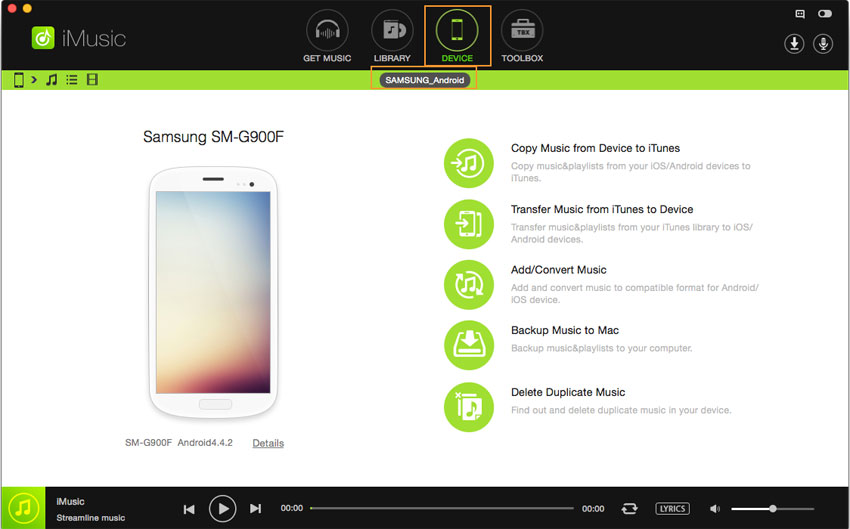

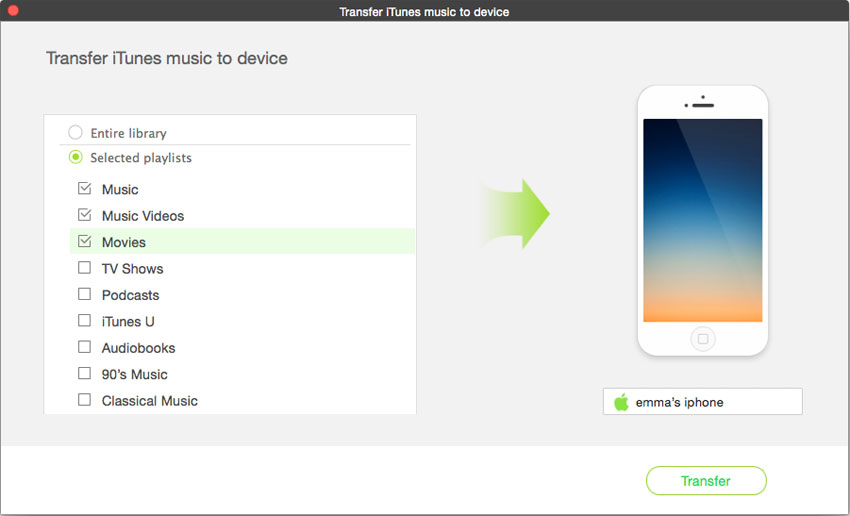
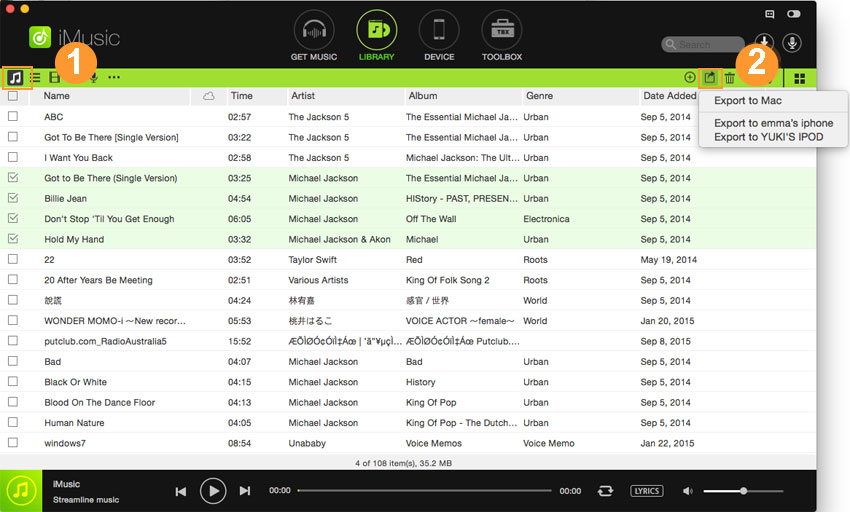


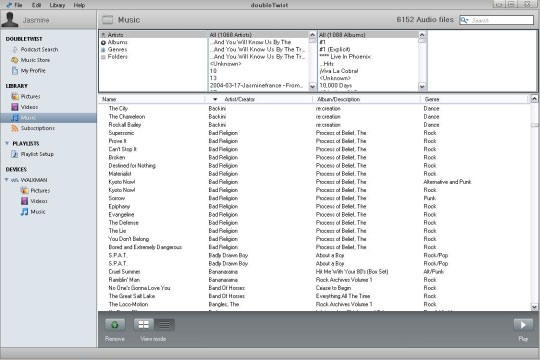



Toutes les questions liées au produit? Contactez-nous @iMusic_Studio pour obtenir un soutien directement